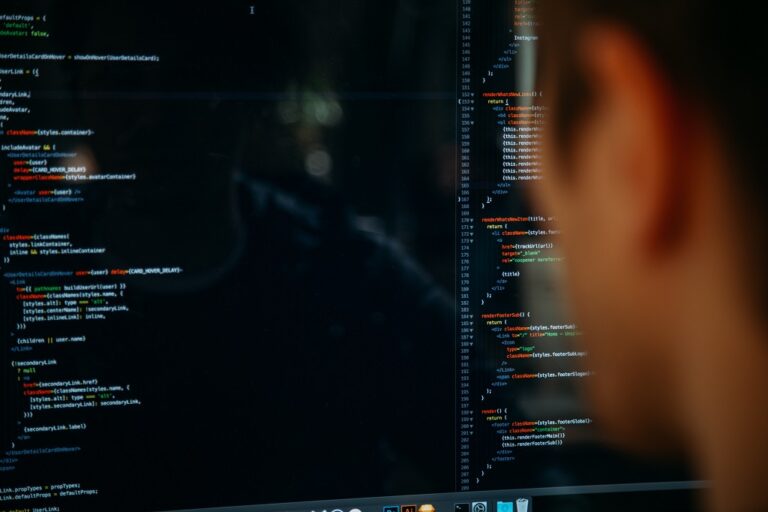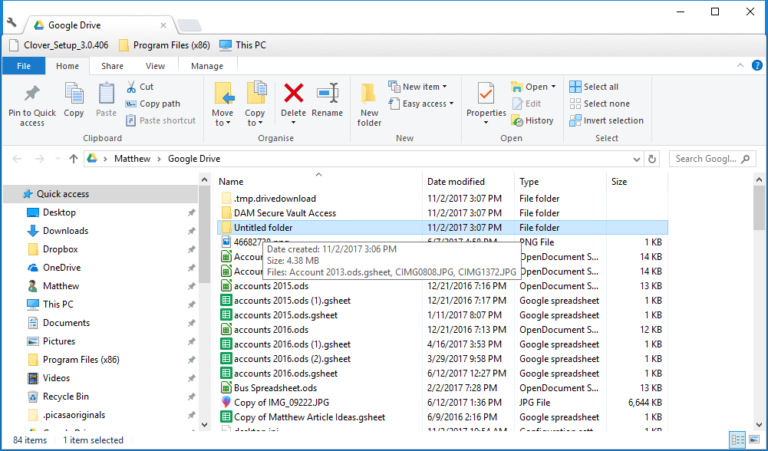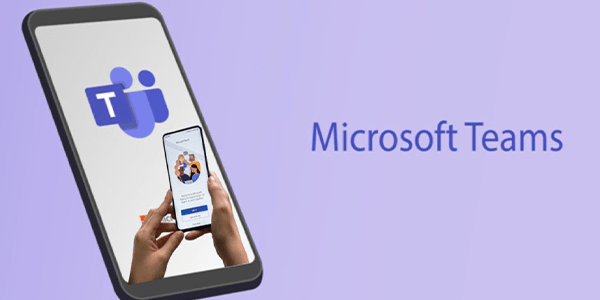Как да преброим дубликати в електронни таблици на Excel
Електронните таблици са един от най-мощните и лесни за използване начини за организиране, преглеждане и манипулиране на всякакви данни. Една от най-честите задачи, които хората изпълняват, използвайки електронни таблици като Microsoft Excel, е да анализират набори от данни. Често една електронна таблица може да включва дублирани данни, тоест ред или клетка, които дублират друг ред или клетка. Понякога искаме да премахнем тези дубликати и създадохме статия за премахване на дубликати в Excel да научите как да направите това. Понякога обаче не искаме да променяме данните, но искаме да знаем например колко пъти определена стойност се дублира в нашия набор от данни. Тази статия ще ви научи на няколко различни начина за преброяване на дубликати в електронни таблици на Excel.
Функцията COUNTIF
COUNTIF несъмнено е една от по-мощните и удобни статистически функции на Excel. COUNTIF работи, като намира общия брой клетки в рамките на избран диапазон, които отговарят на определен критерий. Например, можете да помолите COUNTIF да ви каже колко клетки в колона D съдържат фразата „Excel е groovy“. Синтаксисът за тази функция на Excel е: =COUNTIF (диапазон, критерии). Диапазонът е клетките, в които искате да търсите критериите, критериите са това, което искате функцията да брои. И така, как да използваме COUNTIF за преброяване на дублирани стойности?
Първо въведете фиктивни данни в празна електронна таблица на Excel. Въведете стойностите „45“, „252“, „52“, „45“, „252“ и „45“ в клетките A2:A7. Тогава вашата електронна таблица трябва да съответства на тази, показана точно по-долу.
Программы для Windows, мобильные приложения, игры - ВСЁ БЕСПЛАТНО, в нашем закрытом телеграмм канале - Подписывайтесь:)

Сега да предположим, че трябва да намерите колко клетки включват дублиращата се стойност 45. Функцията COUNTIF ще ви каже това за миг!
- Изберете клетка A9 и след това натиснете fx бутон.
- Изберете COUNTIF и натиснете OK, за да отворите прозореца, показан директно по-долу. (Ако сте доволни от формулите на Excel, можете просто да въведете формулата директно в клетката, без да използвате диалоговите прозорци)

- Щракнете върху бутона Диапазон и изберете диапазона от клетки A2:A7.
- След това въведете 45 в текстовото поле Критерии и натиснете OK, за да затворите прозореца.

A9 вече ще върне резултата от формулата 3. По този начин има три клетки в избрания диапазон, които включват стойността 45.
Функцията работи почти по същия начин за текст. Като пример въведете „круша“, „ябълка“, „ябълка“ и „портокал“ в клетки A11:14. След това електронната таблица трябва да включва кратък списък с плодове, както е показано директно по-долу.

- Изберете, за да добавите функцията COUNTIF към клетка A16.
- Натисни fx изберете COUNTIF и щракнете върху OK.

Сега, когато натиснете OK, A16 трябва да върне стойността 2. Така че има две клетки, които включват дубликати на ябълка. Обърнете внимание, че клетките в избрания диапазон не трябва да съдържат интервали. Ако го направят, Excel няма да ги отчете като дубликати (освен ако въведените критерии не включват точно същите празни пространства). Това Ръководство за технически наркомани ви разказва как да премахнете празните пространства от клетките на електронната таблица на Excel.

Преброяване на множество дублирани стойности
Но какво ще стане, ако трябва да намерите общия брой дубликати за две, три или повече стойности? Например, може да се наложи да намерите колко пъти три набора от стойности са дублирани в рамките на диапазон от клетки. В този случай можете да разширите функцията COUNTIF, така че да включва множество критерии.
- Изберете A9 във вашата електронна таблица в Excel.
- След това щракнете в лентата на fx, за да редактирате оригиналната функция. Добавете +COUNTIF(A2:A7,252) към функцията и натиснете Enter.

След това пълната функция ефективно ще стане =COUNTIF(A2:A7,45)+COUNTIF(A2:A7,252), както е показано на моментната снимка директно по-долу. След това A9 ще върне стойността 5. Като такава, функцията е събрала както 45, така и 252 дубликата в нашия диапазон от клетки, което възлиза на 5.

Функцията може също да брои стойности в диапазони от клетки в множество електронни таблици на Excel. Това би изисквало модифициране на необходимите диапазони от клетки, така че да включват препратка към лист, като Sheet2! Или Sheet3!, в препратката към клетката. Например, за да включите диапазон от клетки в лист 3, функцията ще бъде нещо като: =COUNTIF(A2:A7,45)+COUNTIF(Sheet3!C3:C8,252).
Пребройте всички дублирани стойности в колона или ред
Някои потребители на Excel може да се наложи да преброят всички дублирани стойности или елементи в колона на електронна таблица. Можете също да направите това с функцията COUNTIF. Функцията обаче изисква абсолютна препратка към клетка за цялата колона, в която трябва да преброите всички дубликати.
- Щракнете върху клетка B2 на вашата собствена електронна таблица в Excel.
- Щракнете върху бутона fx и изберете, за да отворите прозореца с аргументи на функцията COUNTIF.

- Въведете $A$2:$A$7 в полето Range.
- Въведете $A2 в полето Критерии и натиснете OK, за да добавите функцията към електронната таблица.

- Клетка B2 ще върне стойността 3, както е показано по-долу.
- Сега трябва да копирате функцията във всички клетки под нея до B7. Изберете B2, след което щракнете с левия бутон върху долния десен ъгъл и го плъзнете надолу до B7.

Това копира функцията във всички останали клетки, както е показано директно по-долу.
Колона B в снимката по-горе сега ефективно брои всички стойности в диапазона A2:A7. Той подчертава, че 45 се дублира три пъти и че 252 се дублира два пъти в рамките на избрания диапазон. Така че сега можете бързо да намерите всички повтарящи се стойности в колони или редове на електронна таблица, като включите абсолютни препратки към клетки във функцията COUNTIF.
Сега можете да преброите произволен брой дублирани стойности или елементи във вашите електронни таблици в Excel с COUNTIF. Отворете тази страница в YouTube за да видите функцията COUNTIF в действие.
Знаете ли други страхотни съвети и техники за Excel? Споделете ги с нас по-долу!
Программы для Windows, мобильные приложения, игры - ВСЁ БЕСПЛАТНО, в нашем закрытом телеграмм канале - Подписывайтесь:)